作为 Office 套件的核心程序, Word 提供了许多易于使用的文档创建工具,同时也提供了丰富的功能集供创建复杂的文档使用。哪怕是只使用 Word 应用一点文本格式化操作或图片处理,也可以使简单的文档变得比只使用纯文本更具吸引力。今天要和大家分享的内容是Word2003自动目录列表怎么实现?word自动生成目录的步骤方法。
word自动生成目录:
1、把光标定位到正文第1页的首行第1个字符(也就是你要插入目录的地方)
2、执行菜单命令“插入-引用-索引和目录”,打开“索引的目录”对话框;
3、在对话框中单击“目录”选项卡,进行相关设置后(一般这里不用设置)按“确定”按钮,目录自动生成完成。(生成目录之后,如果论文部分还有改动,可能会使页码等发生变化,这时只需单击目录部分使之成为选中状态,右击弹出菜单,选择“更新域”,即可更新整个目录。无需自行修改)
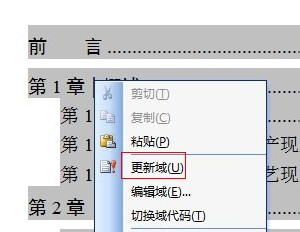
注意:在自动生成目录操作之前一定要将鼠标光标放在目录开始的那页首个字符处,这样才能正确的设置,不然设置出来的效果也不是你想要的。
当我们使用坚果云在线office办公的时候,就能够支持多人同时编辑,无需反复收发文件,实时查看团队其他成员修改的内容并进行讨论和点评。真正实现多人协同办公打造信息时代办公环境啦!
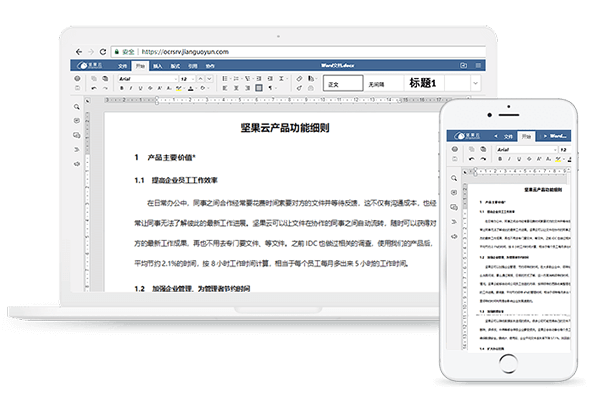
 好用的网盘坚果云
好用的网盘坚果云


评论前必须登录!
注册